
Najnovší telefón spoločnosti Motorola je inteligentný, rýchly a obrovský. Existuje veľa ľudí, ktorí sledujú Moto X z roka na rok, a tým aj nová verzia Pure Edition dostupná v Moto Maker a dodávka už pre nich nie je samozrejmosťou v pohode.
Ak máš Moto X Pure Edition na ceste k vám, alebo ešte stále ste na hranici toho, že ide o váš ďalší telefón, tu je rýchly prehľad toho, čo je potrebné na nastavenie telefónu pre seba.
Ako nastaviť Moto X Pure Edition
Po nastavení Wi-Fi vám Motorola poskytne určitú kontrolu nad vašimi dátami
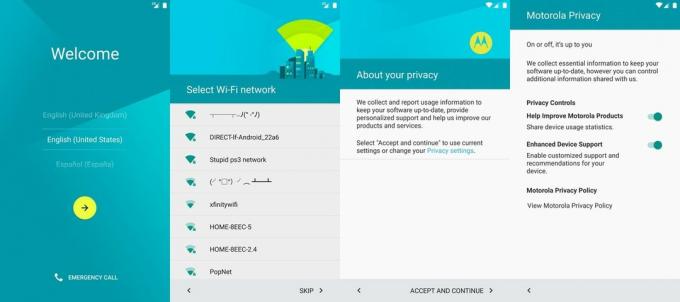
Takmer každý telefón s Androidom začína rovnako. Zapnete ho prvýkrát, uvidíte úvodnú obrazovku s logom výrobcu a možno aj logom operátora v blízkosti. Potom sa zobrazí výzva na pripojenie k sieti Wifi. Ak sa nachádzate v blízkosti bezdrôtovej siete, môžete pripojiť a použiť na nastavenie väčšinou bezplatné Wi-Fi namiesto toho, čo je najviac pravdepodobne obmedzený dátový plán od vášho bezdrôtového operátora na aktualizáciu softvéru a inštaláciu všetkých počiatočných aplikácií, ktoré môžete chcieť. Rovnaké je nastavenie Moto X Wifi, doplnené o kontrolu softvéru, akonáhle opustíte túto obrazovku.
Verizon ponúka Pixel 4a na nových linkách Unlimited iba za 10 dolárov za mesiac
To, čo príde ďalej, nie je ani zďaleka také bežné a v skutočnosti je od spoločnosti Motorola mimoriadne cool. Vaša ďalšia obrazovka v procese nastavenia je nenáročná obrazovka s nastaveniami ochrany osobných údajov, ktorú väčšina ľudí pravdepodobne prehliadne a klepnutím na položku Prijať v spodnej časti sa dostanete na ďalšiu obrazovku. Namiesto toho klepnite na modrý text s textom Nastavenia ochrany osobných údajov. Zobrazí sa obrazovka, na ktorej môžete zakázať odosielanie štatistík zariadení do spoločnosti Motorola. Táto obrazovka má tiež tlačidlo, ktoré vypína výučbový režim Motorola, čo znamená tých z vás, ktorí Už viete, ako funguje Moto X, môže vypnúť návody, ktoré sa objavujú pri všetkom, keď prvýkrát získate telefón. Len čo konečne kliknete na dané tlačidlo Prijať, dostanete sa k ďalšiemu kroku.
Nastavuje sa váš účet Google
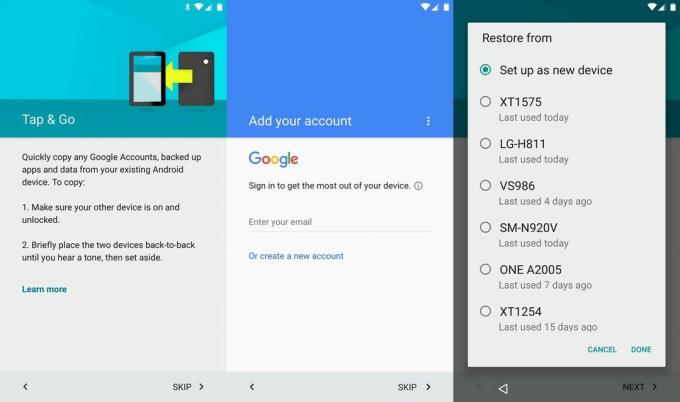
Ak prichádzate na tento Moto X z iného telefónu s Androidom, pravdepodobne budete chcieť presunúť svoje aplikácie a účty z tohto telefónu do nového. Ak má tento telefón integrovanú technológiu NFC, môžete klepnúť na zadnú časť starého telefónu novým a ľahko prechádzať cez svoj účet Google. Ak nie, budete musieť ako všetci ostatní používať používateľské meno a heslo.
Po prihlásení do účtu Google sa zobrazí otázka, či chcete presunúť všetko, čo spoločnosť Google uložila o vašom starom telefóne, alebo či chcete začať odznova. Záložná služba spoločnosti Google stiahne aplikácie, ktoré ste si nainštalovali do predchádzajúceho telefónu alebo tabletu, ako aj jednoduché nastavenia, ako sú pripojenia Wifi, ktoré ste používali v minulosti. Ak sú tieto veci pre vás dôležité, jednoducho vyberte svoj telefón alebo tablet zo zoznamu záloh, ktoré Google uložil, a začne proces inštalácie.
Je čas nastaviť si uzamknutú obrazovku

Ak chcete medzi dátami a zvyškom sveta istotu, budete chcieť zabezpečiť svoju uzamknutú obrazovku. Moto X vás naštartuje tromi základnými spôsobmi zabezpečenia uzamknutej obrazovky. Môžete si vybrať jeden z nich a nastaviť ich hneď. Ako názvy napovedajú, môžete telefón uzamknúť pomocou čísla PIN, hesla podľa vášho výberu alebo vzoru, ktorý ste sledovali cez sériu bodiek. Každá z nich sa ľahko nastavuje a po zapnutí tejto funkcie nebude mať nikto prístup k vášmu telefónu, pokiaľ nebude mať váš PIN, vzor alebo heslo.
Po zabezpečení uzamknutej obrazovky môžete zvoliť, ktoré informácie sa na nej budú zobrazovať. V predvolenom nastavení vám Android zobrazuje upozornenia na uzamknutej obrazovke, takže môžete na telefón pozerať, keď príde správa, a určiť, či sa s ňou chcete vyrovnať. Ak je to príliš veľa osobných informácií na to, aby ste svetu ukázali, môžete obmedziť množstvo informácií, ktoré sa zobrazujú na uzamknutej obrazovke, a odhaliť iba to, čo považujete za prijateľné.
Rozhodli ste sa použiť zálohovanie Google a Google Now
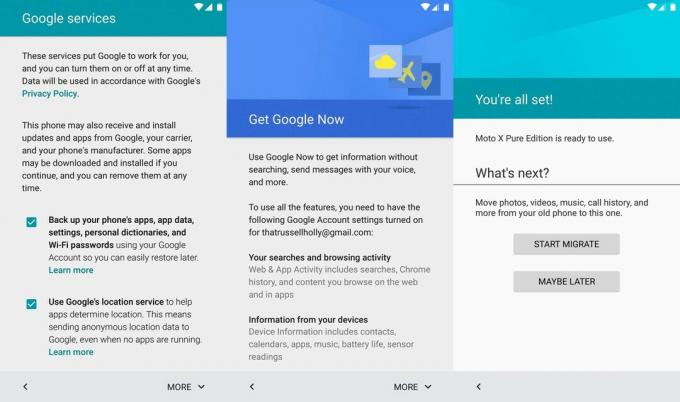
Už ste sa rozhodli používať aplikácie Google, ale ich služby od vás vyžadujú ďalšie povolenie. Ďalšia obrazovka v nastavení Moto X Pure Edition je pre záložné služby spoločnosti Google, ktorá obsahuje možnosť ukladať poverenia Wifi a pristupovať k nástrojom na zisťovanie polohy Google, napríklad k navigácii. Všetko, čo musíte urobiť, je zrušiť začiarknutie políčok, ak tieto služby nechcete využívať.
Ďalším na rade je Google Now, čo môže byť užitočná služba návrhov a hlasových príkazov, ak sa rozhodnete ich používať. Asistent Google potrebuje vaše povolenie na prístup k vašim informáciám a ich použitie na ponúkanie návrhov, ktoré sa vyskytujú na tejto obrazovke. Ak si nie ste istí, či chcete službu Asistent Google používať, môžete tento krok preskočiť a aktiváciu služby môžete použiť neskôr.
V tomto okamihu vám zariadenie Moto X oznámi, že je pripravené na použitie, ale ešte je tu niekoľko vecí, ktoré by ste si mali vyskúšať.
Aktualizujte všetky svoje aplikácie a povoľte alebo zakážte NFC
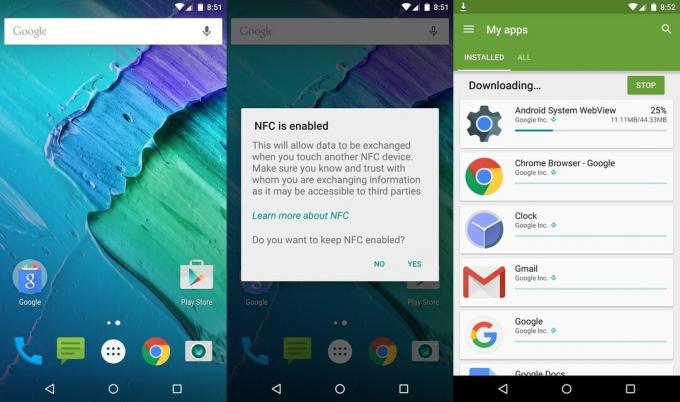
Teraz ste dokončili kroky nastavenia všetkých základných informácií, ale ešte ste neskončili. V hornej zásuvke vás bude čakať upozornenie, keď prvýkrát uvidíte obrazovku hones, s otázkou, či chcete použiť NFC. Tento systém je užitočný napríklad pre mobilné platby a komunikáciu medzi telefónmi, nie je však v žiadnom prípade požiadavkou. Je to úplne na vás.
Keď sa postaráte o NFC, budete chcieť otvoriť Obchod Google Play, klepnúť na ikonu ponuky v ľavom hornom rohu a klepnúť na Moje aplikácie. Uvidíte tu zoznam aplikácií, ktoré je potrebné aktualizovať skôr, ako urobíte čokoľvek iné. Kliknite na Aktualizovať všetko a začne sa od vás. Niektoré aplikácie môžu vyžadovať, aby ste súhlasili s novými povoleniami v závislosti od toho, čo bolo pridané alebo aktualizované, ale až bude všetko hotové, budete pripravení používať všetky tieto aplikácie v najaktuálnejších verziách.
Nastavuje sa Moto Voice

Nebol by to Moto X bez všetkých neuveriteľne skvelých funkcií, ktoré nájdete v aplikácii Moto vo svojom launcheri. Môžete prispôsobiť zobrazenie Moto, naučiť sa používať všetky gestá Moto a nastaviť akcie Moto tak, aby automaticky nastavovali správanie telefónu na základe toho, čo robíte a kedy. Možno najdôležitejšie zo všetkého je, že tu musíte najskôr smerovať, aby ste mohli nastaviť Moto Voice.
Obrazovka nastavenia Moto Voice vás požiada, aby ste našli tichú miestnosť a boli pripravení hovoriť. Môžete si nastaviť vlastnú frázu, ktorá bude váš telefón počuť a prebudiť, aby to fungovalo správne, musíte to hovoriť trikrát v tichej miestnosti, aby ste si puzdro na telefón uložili a mali k nemu prístup neskôr. Po dokončení nastavenia aplikácie Moto Voice sa zobrazí zoznam príkazov, ktoré môžete vydať v telefóne, a môžete ich začať čítať pri čítaní zoznamu.
Keď už máte Moto Voice nastavený tak, ako sa vám páči, Moto X Pure Edition je oficiálne pripravená vychutnať si ho. Bavte sa!
